- ffDiaporama
Überblick
Dieses Modul simuliert ein Verlaufsfilter, um Belichtung und Farbe progressiv zu verändern.
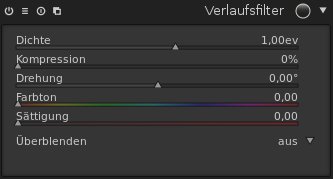
Verwendung
Das Modul verwendet einen Gradienten, um Belichtung und Farbstich eines Bildes zu korrigieren. Dieses Modul ist dafür bekannt, unter bestimmten Bedingungen, Banding-Artefakte zu verursachen. Sie sollten in Betracht ziehen, das Dithering-Modul zu aktivieren.
Position vom Verlaufsfilters
Durch verschieben der weißen Linie können Sie die Position des Verlaufs direkt im Bild bestimmen. Zur Feinabstimmung können Sie auch das Scrollrad der Maus verwenden. Für kleinere Werte im Uhrzeigersinn drehen.
Dichte
Die Dichte des Filters stellen Sie mit dem [ev]-Wert ein. Ein niedriger Wert führt zu einer leichten Unterbelichtung, während ein hoher Wert einen starken Filter erzeugt. Der [ev]-Wert entspricht einem Blendenwert.
Objektiv Filter werden oft als ND2, ND4, ND8 und so weiter bezeichnet. Jedes Mal, wenn Sie [ev] um einen Wert erhöhen, verdoppeln Sie hierbei ND. Hierbei entspricht ND2 dem Wert 1 ev, ND4 dem Wert 2 ev, und so weiter. Man nennt das auch optische Dichte oder Transmission.
Die folgende Tabelle fasst die unterschiedlichen Lösungsansätze der gebräuchlichsten Filter zusammen:
|
Neutrale Dichte |
Blendenwert [ev] |
Absorption |
Transmission |
|
ND2 |
-1 |
0,3 |
50% |
|
ND4 |
-2 |
0,6 |
25% |
|
ND8 |
-3 |
0,9 |
12,5% |
|
ND400 |
-9 |
2.7 |
0,195% |
Kompression
Einstellung der Progressivität des Verlaufs.
Ein niedriger Wert schafft einen breiten Verlaufsbereich, während ein hoher Wert den Bereich schmal hält.
Drehung
Mit diesem Regler können Sie die weiße Hilfslinie für den Verlaufsanfang um die Linienmitte drehen. Die kleinen Pfeile am Ende der Linie zeigen die Richtung deS Verlaufs an.
Farbton
Wählen Sie einen Farbton um dem Verlauf eine Farbänderung hinzuzufügen.
Sättigung
Wählen sie die Sättigung um dem Verlauf eine Farbänderung hinzuzufügen.
Überblenden
Bei ausgeschaltetem Überblenden wirken sich die Änderungen auf das gesamte Bild aus. Durch einen Überblendmodi können Sie z.B. die Änderungen auf den über die Maske ausgewählten Bereich beschränken. Weitere Informationen siehe Überblend Modi.
Beispiele:
Hier ist ein Beispiel, das verschiedene Möglichkeiten des darktable Verlaufsfilters zeigt:
Dies ist das Originalbild mit einem ganz schön überbelichtet Himmel, verwenden Sie es als Referenz für die unten folgenden Änderungen ...
Jetzt haben wir einen neutralen ND8 Filter hinzugefügt, der auf das Bild ziemlich gut aussieht..
Zuletzt fügten wir ein um -180 Grad gedrehtes orangefarbenes Filter ein das, angewandt auf Wasser / Bäume, den Filter eher künstlerisch verwendet.
Der Verlaufsfilter in darktable ist ein mächtiges Werkzeug.
Dennoch haben Hardwarefilter einige Vorteile gegenüber einer reinen Software-Lösung.
Mit einem physikalischen GND Filter können Sie den Dynamikbereich einer Szene reduzieren, und damit eine bessere Anpassung an die Möglichkeiten des Kamera-Sensors erreichen.
In diesem Beispiel wurde ein Hardware-GND-Filter (Hitech ND0.6, weiche Kante) verwendet, um eine Überbelichtung in Himmel und Baumwipfeln zu verhindern
und gleichzeitig ein gut belichtetes Bild des Bodens zu erhalten.
Ziemlich störend ist die Abnahme der Helligkeit in den Baumstämmen von unten nach oben.
Hierfür kann der Verlaufsfilter von darktable zusammen mit einer Maskierung (siehe Abschnitt 3.2.8, "Parametrische Maske") verwendet werden.
Wir können einen Helligkeitswert hinzufügen, der auf die Hardware-Filter umgekehrt wirkt.
Da wir nur die unnatürliche Abnahme der Helligkeit in den Baumstämmen kompensieren wollen, kombinieren wir das Modul mit einer geeigneten Maskierung.
Das entstandene Bild.
Tipp: Wenn Sie wissen, dass Sie beabsichtigen, die graduierten Dichtefilter zu verwenden, bevor sie tatsächlich einen Schuss mit der Kamera machen Sie vielleicht zu unterbelichten
Tipp: Wenn Sie bereits vor der Aufnahme wissen, dass sie den Verlaufsfilter verwenden wollen, dann sollten sie vielleicht ein oder zwei Blenden unterbelichten,
um sicherzustellen, dass die Details in den Lichtern erhalten bleiben.
Wenn keine Detials mehr vorhanden sind, können mit dem Verlaufsfilter auch keine guten Ergebnisse mehr erzielt werden, dies ist eine vorgegebene Einschränkung
für die digitale Nachbearbeitung.
Eine Anleitung, wie Sie absichtlich unterbelichten, entnehmen Sie bitte der Bedienungsanleitung ihrer Kamera. Suchen Sie nach "Belichtungskorrektur".
Zurück zur Darktable Modul Übersicht
Übersetzt durch P. Bausch
Verbesserungsvorschläge oder Korrektur der Übersetzung vom Handbuch bitte an dartkable(at]multimedia4linux.de schicken.

